本教程介紹暖色調照片效果的調色方法。調色的時候為了快速可以把背景和人物分開來調。這樣就不要擔心調色的時候會影響人物。
原圖

最終效果

|||
1、打開原圖素材,創建色彩平衡調整圖層,參數設置如圖1,效果如圖2。調得時候人物部分會失真,不過不要著急后面會慢慢修復。
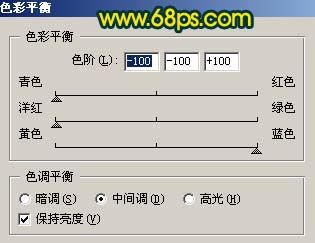
<圖1>

<圖2>
|||
2、新建一個圖層,選擇漸變工具,顏色設置如圖3,然后由上至下拉出圖4所示的線性漸變,拉好后把圖層混合模式改為“正片疊底”。
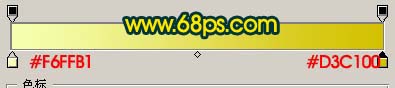
<圖3>

<圖4>

<圖5>
|||
3、創建曲線調整圖層,參數設置如圖6,7,效果如圖8。
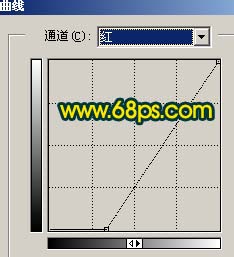
<圖6>
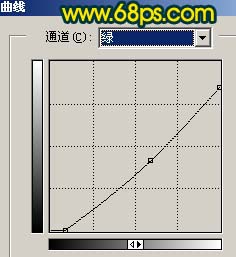
<圖7>

<圖8>
4、創建色相/飽和度調整圖層,參數設置如圖9,效果如圖10。
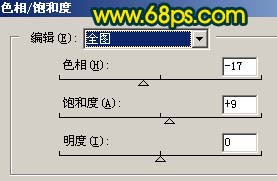
<圖9>

<圖10>
|||
5、創建亮度/對比度調整圖層,參數設置如圖11,效果如圖12。
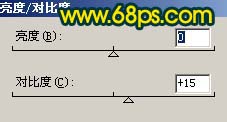
<圖11>

<圖12>
6、新建一個圖層,用橢圓選框工具拉一個圖13所示的橢圓,按ctrl + alt + d羽化,數值為45,然后填充顏色:#fac202,確定后把圖層混合模式改為“疊加”,效果如圖14。

<圖13>

<圖14>
|||
7、把背景圖層復制一層,按ctrl + shift + ]移到圖層的最上面,用鋼筆工具把人物摳出來,不需要太精確,復制到新的圖層,把背景副本隱藏,效果如圖16。

<圖15>

<圖16>
|||
8、回到摳出的人物圖層,按ctrl + m調整曲線,參數設置如圖17-19,效果如圖20。
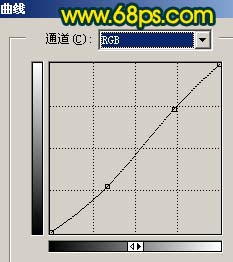
<圖17>
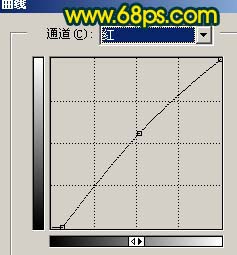
<圖18>
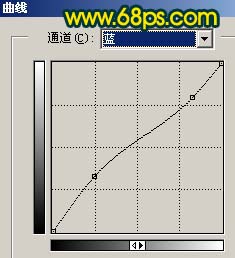
<圖19>

<圖20>
9、按ctrl + u調整色相/飽和度,參數設置如圖21,效果如圖22。
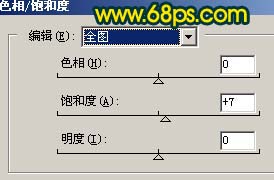
<圖21>

<圖22>
|||
10、選擇菜單:圖像 > 調整 > 通道混合器,對藍色進行調整,參數設置如圖23,效果如圖24。
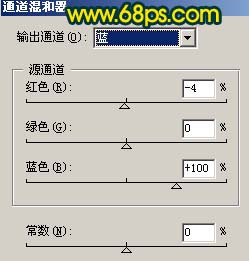
<圖23>

<圖24>
|||
11、創建色彩平衡調整圖層,稍微調紅一點,然后新建一個圖層按ctrl + alt + shift + e蓋印圖層,給人物簡單磨下皮,效果如圖25。

<圖25>
12、整體調整下顏色,再適當銳化一下,完成最終效果。

<圖26>
新聞熱點
疑難解答